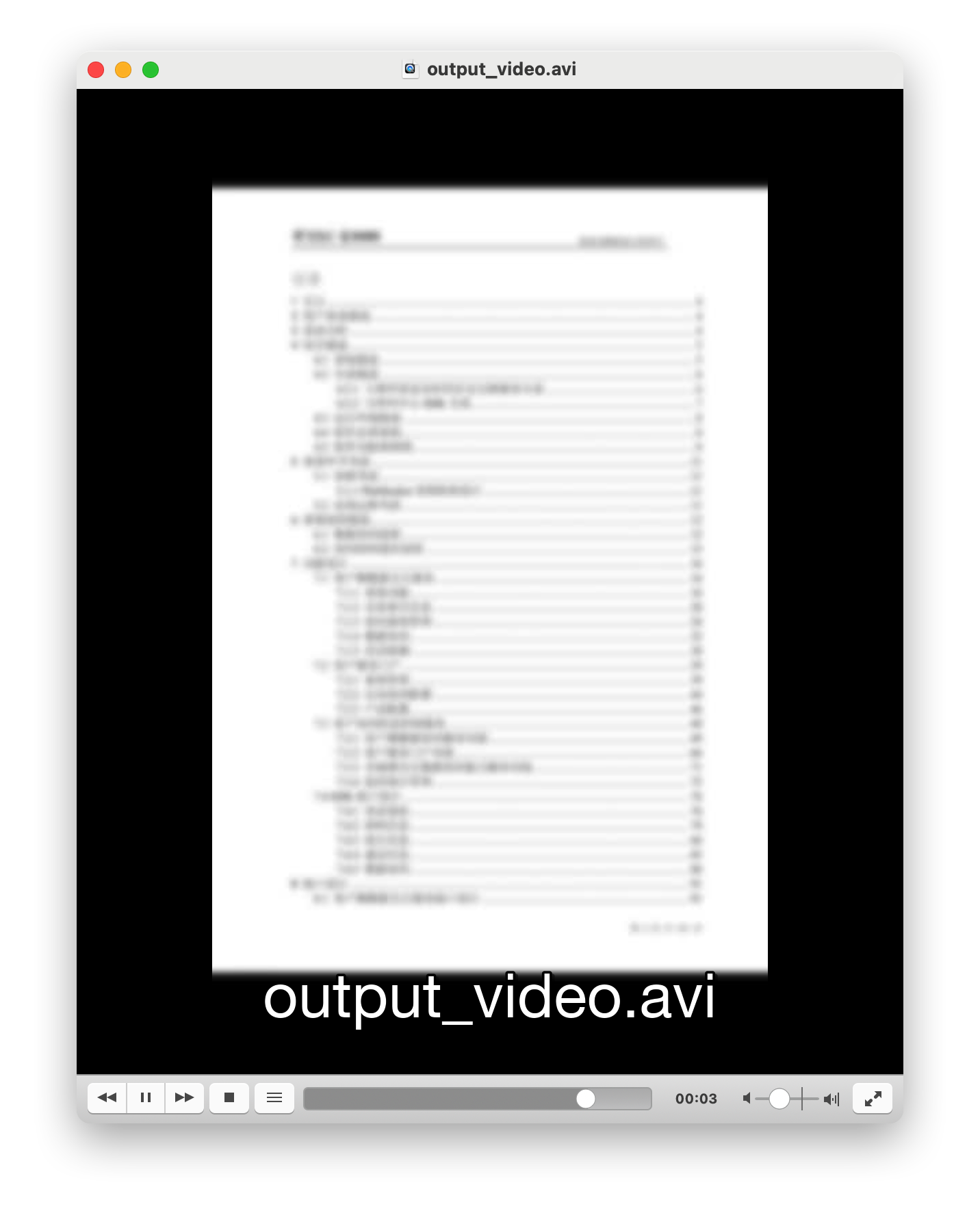视频处理基础:掌握OpenCV视频操作
学习目标
通过本课程,学员们将学习如何使用Python和OpenCV库来处理视频文件,包括读取视频、捕获摄像头视频流、处理视频帧以及保存处理后的视频,同时,能够独立完成基本的视频处理任务。
相关知识点
- Python OpenCV视频处理基础
学习内容
1 Python OpenCV视频处理基础
1.1 使用OpenCV读取视频文件
在开始视频处理之前,首先需要了解如何使用OpenCV读取视频文件。OpenCV提供了一个非常方便的接口cv2.VideoCapture,可以用来打开视频文件或摄像头。这个接口不仅可以读取本地文件,还可以处理网络视频流。
1.1.1 读取视频文件
要读取一个视频文件,首先需要创建一个VideoCapture对象,传入视频文件的路径。然后,通过循环调用read()方法来逐帧读取视频。read()方法返回一个布尔值和一个图像帧,布尔值表示是否成功读取了下一帧,图像帧则是当前读取到的视频帧。
python
import cv2
from matplotlib import pyplot as plt
# 创建一个VideoCapture对象,参数是视频文件的路径
cap = cv2.VideoCapture('path_to_video.mp4')
# 检查是否成功打开视频文件
if not cap.isOpened():
print("Error: Could not open video.")
exit()
# 逐帧读取视频
while cap.isOpened():
ret, frame = cap.read()
if not ret:
break
# 显示当前帧
cv2.imshow('Frame', frame)
# 按'q'键退出循环
if cv2.waitKey(25) & 0xFF == ord('q'):
break
# 释放VideoCapture对象
cap.release()
cv2.destroyAllWindows()1.1.2 获取视频属性
VideoCapture对象还提供了一些方法来获取视频的属性,例如帧率、分辨率等。这些属性对于视频处理非常重要,可以更好地控制视频的读取和处理过程。
python
# 获取视频的帧率
fps = cap.get(cv2.CAP_PROP_FPS)
print(f"Frames per second: {fps}")
# 获取视频的宽度和高度
width = cap.get(cv2.CAP_PROP_FRAME_WIDTH)
height = cap.get(cv2.CAP_PROP_FRAME_HEIGHT)
print(f"Video resolution: {width}x{height}")1.2 捕获摄像头视频流
除了读取视频文件,OpenCV还支持从摄像头捕获视频流。这在实时视频处理和监控系统中非常有用。捕获摄像头视频流的方法与读取视频文件类似,只需要将VideoCapture对象的参数设置为摄像头的索引(通常是0)。
1.2.1 捕获摄像头视频流
python
# 创建一个VideoCapture对象,参数是摄像头的索引
cap = cv2.VideoCapture(0)
# 检查是否成功打开摄像头
if not cap.isOpened():
print("Error: Could not open camera.")
exit()
# 逐帧读取视频
while cap.isOpened():
ret, frame = cap.read()
if not ret:
break
# 显示当前帧
cv2.imshow('Camera', frame)
# 按'q'键退出循环
if cv2.waitKey(1) & 0xFF == ord('q'):
break
# 释放VideoCapture对象
cap.release()
cv2.destroyAllWindows()1.2.2 设置摄像头属性
与读取视频文件类似,也可以设置摄像头的属性,例如分辨率、帧率等。这可以通过set方法来实现。
python
# 设置摄像头的分辨率
cap.set(cv2.CAP_PROP_FRAME_WIDTH, 640)
cap.set(cv2.CAP_PROP_FRAME_HEIGHT, 480)
# 设置摄像头的帧率
cap.set(cv2.CAP_PROP_FPS, 30)1.3 处理和保存视频帧
在读取视频帧之后,通常需要对视频帧进行处理,例如灰度化、滤波、边缘检测等。处理后的视频帧可以保存为新的视频文件,以便后续使用。
1.3.1 处理视频帧
假设想要将视频帧转换为灰度图像,并进行高斯模糊处理。可以使用OpenCV的cvtColor和GaussianBlur函数来实现。
python
# 创建一个VideoCapture对象
cap = cv2.VideoCapture('path_to_video.mp4')
# 检查是否成功打开视频文件
if not cap.isOpened():
print("Error: Could not open video.")
exit()
# 逐帧读取视频
while cap.isOpened():
ret, frame = cap.read()
if not ret:
break
# 将当前帧转换为灰度图像
gray_frame = cv2.cvtColor(frame, cv2.COLOR_BGR2GRAY)
# 对灰度图像进行高斯模糊处理
blurred_frame = cv2.GaussianBlur(gray_frame, (15, 15), 0)
# 显示处理后的帧
cv2.imshow('Processed Frame', blurred_frame)
# 按'q'键退出循环
if cv2.waitKey(25) & 0xFF == ord('q'):
break
# 释放VideoCapture对象
cap.release()
cv2.destroyAllWindows()1.3.2 保存处理后的视频帧
处理后的视频帧可以保存为新的视频文件。OpenCV提供了一个VideoWriter类来实现这一功能。VideoWriter需要指定输出文件的路径、编码器、帧率和帧大小。
python
# 创建一个VideoCapture对象
cap = cv2.VideoCapture('path_to_video.mp4')
# 检查是否成功打开视频文件
if not cap.isOpened():
print("Error: Could not open video.")
exit()
# 获取视频的帧率和分辨率
fps = cap.get(cv2.CAP_PROP_FPS)
width = int(cap.get(cv2.CAP_PROP_FRAME_WIDTH))
height = int(cap.get(cv2.CAP_PROP_FRAME_HEIGHT))
# 创建一个VideoWriter对象
fourcc = cv2.VideoWriter_fourcc(*'XVID')
out = cv2.VideoWriter('output_video.avi', fourcc, fps, (width, height), isColor=False)
# 逐帧读取视频
while cap.isOpened():
ret, frame = cap.read()
if not ret:
break
# 将当前帧转换为灰度图像
gray_frame = cv2.cvtColor(frame, cv2.COLOR_BGR2GRAY)
# 对灰度图像进行高斯模糊处理
blurred_frame = cv2.GaussianBlur(gray_frame, (15, 15), 0)
# 写入处理后的帧
out.write(blurred_frame)
# 显示处理后的帧
cv2.imshow('Processed Frame', blurred_frame)
# 按'q'键退出循环
if cv2.waitKey(25) & 0xFF == ord('q'):
break
# 释放VideoCapture和VideoWriter对象
cap.release()
out.release()
cv2.destroyAllWindows()